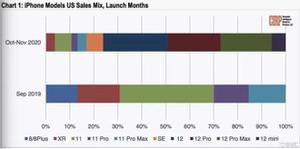iPhone12怎么取消隐藏App iPhone12取消隐藏App方法

如果您在 iPhone 主界面上无法找到下载过的应用图标,可能是它们已经被“隐藏”了。以下是让应用图标重新回到主界面显示的方法:
iPhone12如何取消隐藏App
1.从资源库将应用图标添加到主屏:
在 App 资源库中找到这个 App,长按 App 图标,在弹出菜单中选择“添加到主屏幕”即可。
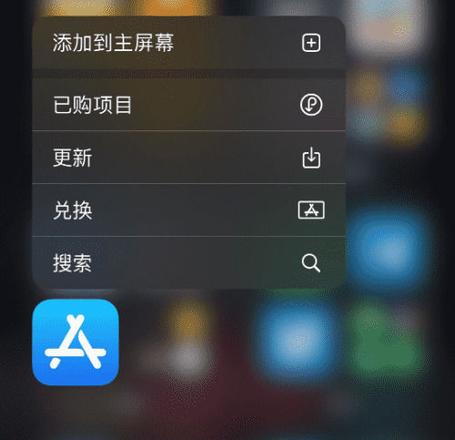
2.检查是否有隐藏的页面:
如果不小心将 iPhone 主界面隐藏了一部分,可以让这些页面上的应用重新显示出来:
长按主界面空白部分进入编辑界面,轻点主界面上的小点,进入页面编辑界面,即可查看到所有页面,包括被隐藏的页面,然后勾选让它们显示出来即可。
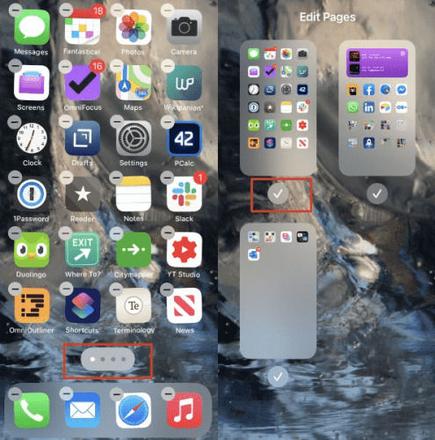
3.如果找不到系统应用:
如果您在主界面和资源库中都查找不到 iOS 系统自带的应用,请检查“屏幕使用时间”设置查看是否有应用被禁用:
打开 iPhone 设置-屏幕使用时间,点击“内容和隐私访问限制”。
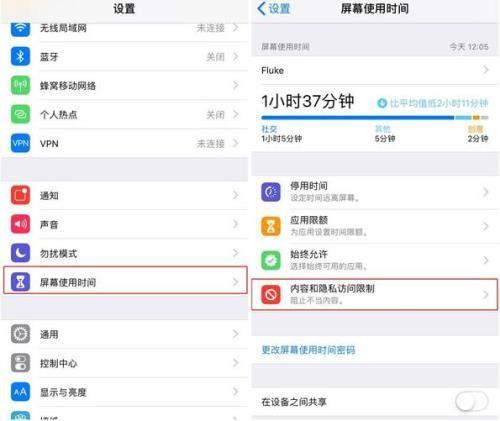
查看“允许的 App”,在此打开应用开关即可重新显示到桌面中。
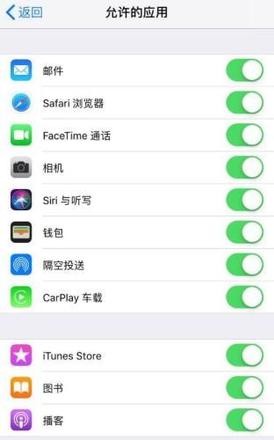
以上是 iPhone12怎么取消隐藏App iPhone12取消隐藏App方法 的全部内容, 来源链接: utcz.com/dzbk/841891.html